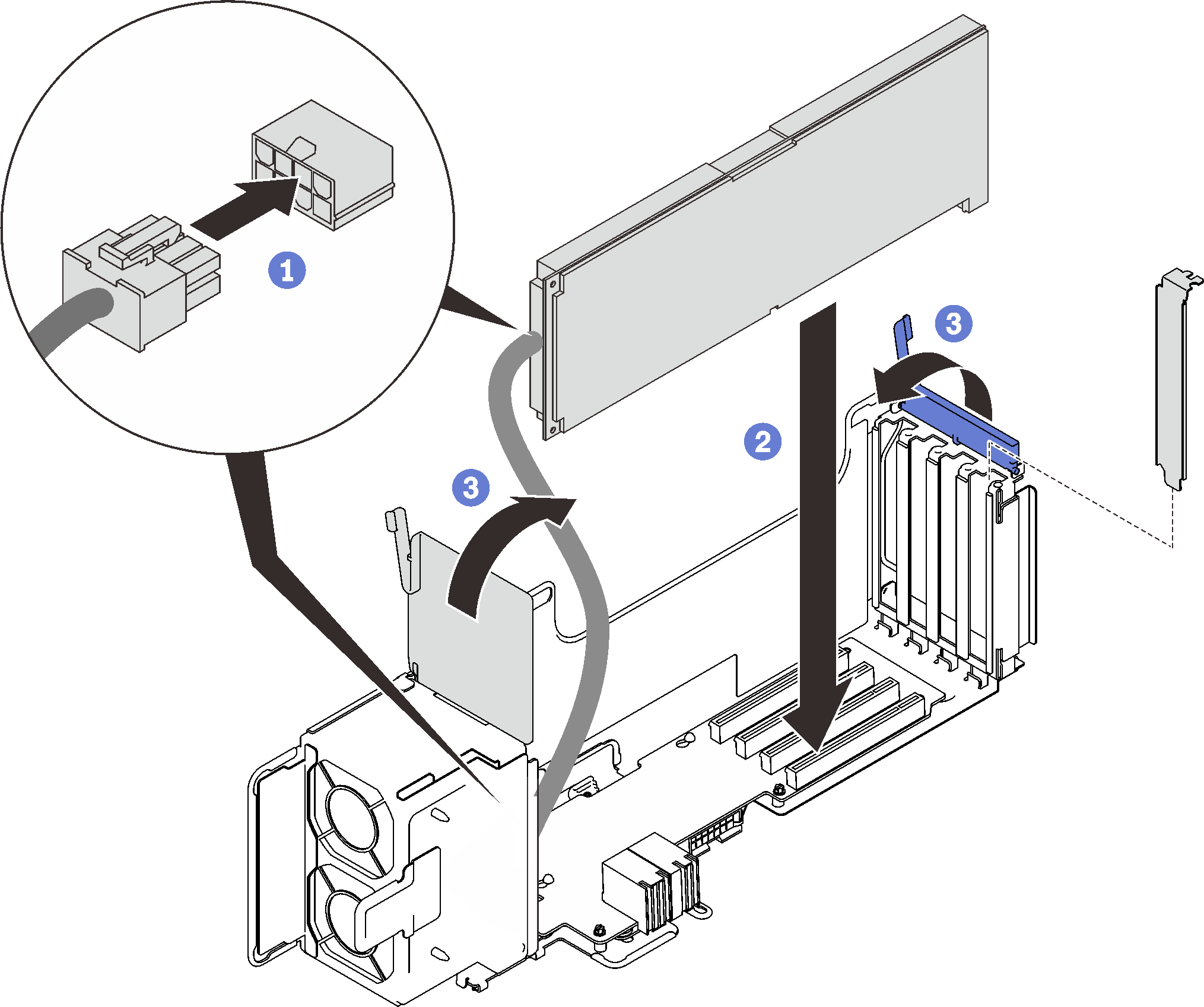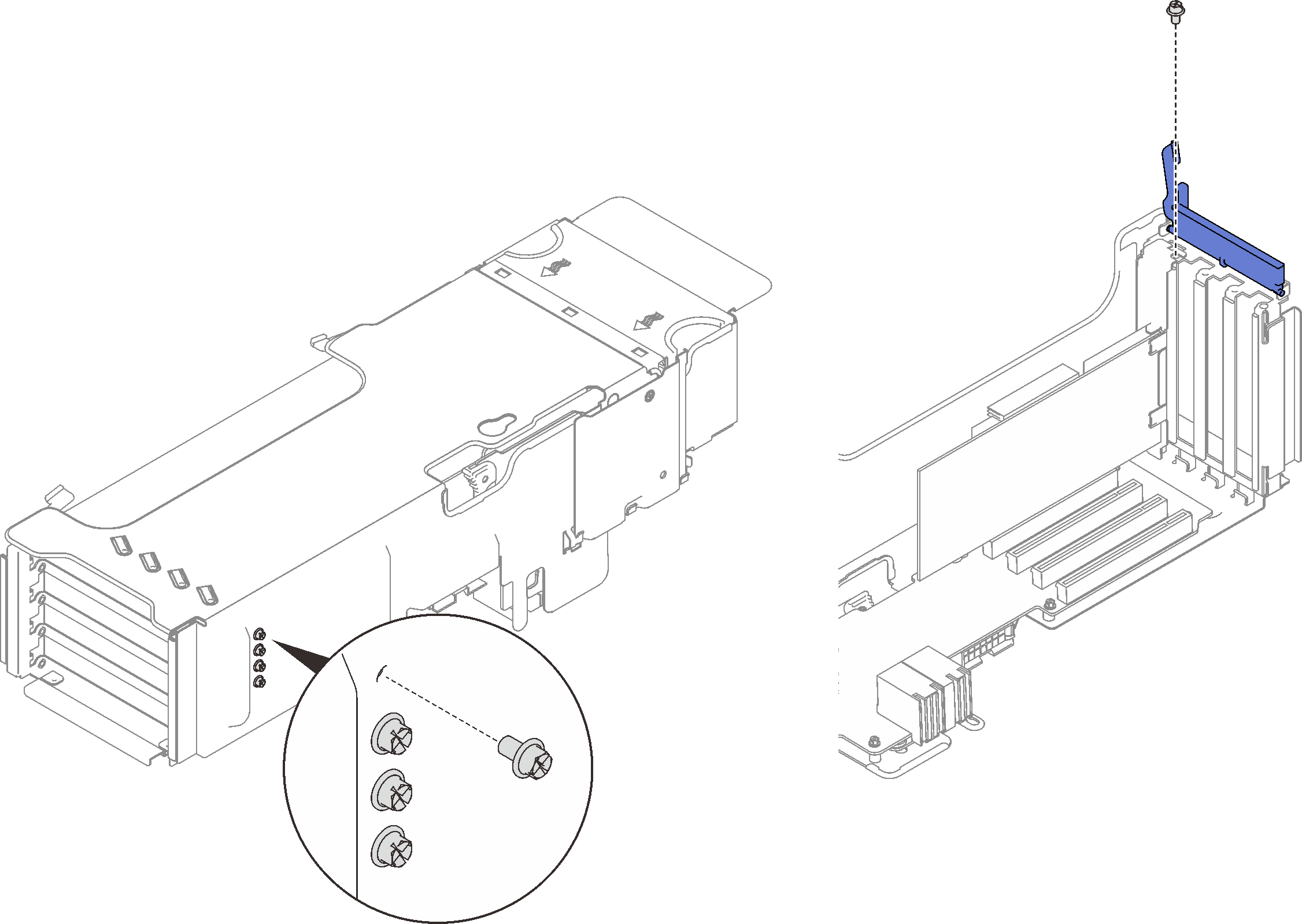ติดตั้งอะแดปเตอร์ลงในตัวครอบตัวยก PCIe 4U
ทำตามคำแนะนำในส่วนนี้เพื่อติดตั้งอะแดปเตอร์ลงในตัวครอบตัวยก PCIe 4U
เกี่ยวกับงานนี้
ข้อควรสนใจ
ทบทวน คู่มือการติดตั้ง เพื่อให้แน่ใจว่าคุณทำงานได้อย่างปลอดภัย
นำบรรจุภัณฑ์แบบมีการป้องกันไฟฟ้าสถิตที่มีส่วนประกอบไปแตะที่พื้นผิวโลหะที่ไม่ทาสีบนเซิร์ฟเวอร์ แล้วจึงนำส่วนประกอบออกจากบรรจุภัณฑ์ และวางลงบนพื้นผิวป้องกันไฟฟ้าสถิต
หมายเหตุ
เพื่อป้องกันไม่ให้เกิดปัญหาด้านความร้อนที่อาจเกิดขึ้น ให้เปลี่ยนการตั้งค่า Misc ใน BIOS จาก Option3 (ค่าเริ่มต้น) เป็น Option1 หากตรงตามเงื่อนไขสองข้อต่อไปนี้:
เซิร์ฟเวอร์ติดตั้งอะแดปเตอร์ GPU
เฟิร์มแวร์ UEFI ต้องเป็นเวอร์ชัน M5E128A ขึ้นไป
ขั้นตอน
หลังจากงานนี้เสร็จสิ้น
ดำเนินการต่อเพื่อเปลี่ยนชิ้นส่วนให้เสร็จสมบูรณ์ (ดู ดำเนินการเปลี่ยนชิ้นส่วนให้เสร็จสมบูรณ์)
ส่งคำติชม